Imaginez que vous montiez une vidéo difficile et que vous découvriez que la détection d'édition de scène de Premiere Pro ne s'affiche pas correctement. Cette fonctionnalité est essentielle pour découper les longues vidéos en scènes individuelles, ce qui permet d'économiser des heures de travail manuel. Les monteurs vidéo ont du mal à séparer leur contenu sans lui, ce qui entraîne des retards, des désagréments et des résultats médiocres.
Cet article peut aider les utilisateurs de Premiere Pro qui rencontrent des problèmes de détection d'édition de scène. Nous examinerons les différentes causes, telles que des paramètres incorrects ou des formats vidéo incompatibles, et nous fournirons des conseils de dépannage pour améliorer cet outil afin d'obtenir un montage fluide et précis. En outre, nous présenterons Filmora comme une option possible pour les personnes à la recherche d'un système de détection de scènes plus simple et plus rentable. Poursuivez votre lecture pour en savoir plus !

Dans cet article
Comprendre la détection du montage de scènes dans Premiere Pro
Premiere Pro Scene Edit Detection est une fonction sophistiquée qui automatise la division des séquences vidéo en scènes distinctes sur la base des transitions et des changements dans le matériel. Cette fonction est extrêmement pratique pour l'édition de médias de longue durée tels que les films, les publicités ou les projets multi-scènes, où la reconnaissance et la division manuelles des séquences peuvent prendre du temps.
La détection de scènes première est basée sur l'intelligence artificielle et les techniques d'apprentissage automatique. Premiere Pro utilise des indices visuels et sonores, notamment la couleur, la luminosité, le mouvement et les motifs audio, pour reconnaître le passage d'une scène à une autre. Le programme examine le film image par image pour identifier ces changements et ces coupes, ce qui permet aux monteurs de diviser automatiquement le film en portions digestes.
Principales caractéristiques de la détection des modifications de la scène :
- Détecte les coupures ou les changements de scène dans le matériel vidéo pré-monté, ce qui permet d'économiser du temps et du travail.
- Utilise l'IA pour évaluer les indices visuels et auditifs, tels que les changements d'éclairage et les transitions, afin de reconnaître correctement les modifications de la scène.
- L'analyse approfondie des images permet d'identifier les moindres changements de scène.
- Une fois les scènes identifiées, le film est séparé en clips individuels sur la ligne de temps afin de faciliter le montage.
Avantages de la détection des modifications de la scène :
- L'automatisation de la procédure de reconnaissance des scènes réduit considérablement le temps passé à découper et à trier manuellement les films.
- En divisant les films en différentes scènes, les monteurs peuvent se concentrer sur des éléments créatifs tels que l'étalonnage, les transitions et les effets plutôt que sur des tâches banales.
- La détection basée sur l'IA garantit des coupes exactes, réduisant ainsi le risque de manquer des transitions critiques ou de séparer des scènes de manière incorrecte.
- La reconnaissance de scènes permet d'organiser le matériel vidéo en le divisant en morceaux plus petits et plus faciles à gérer, ce qui rend le montage plus facile et plus efficace.
La détection de montage de scènes de Premiere Pro permet aux monteurs de gérer facilement des projets complexes, en augmentant la productivité et la précision du montage.

Problèmes courants liés à la détection des modifications de scène
La détection de montage de scènes dans Premiere Pro est efficace, bien que des difficultés typiques puissent la perturber. Des erreurs de configuration, des paramètres de programme et des formats vidéo non compatibles peuvent être à l'origine de ces problèmes. Voici quelques préoccupations importantes et des solutions :
1) Fonctionnalité désactivée ou manquante :
Cliquez avec le bouton droit de la souris sur la vignette vidéo pour confirmer l'option « Détection d'édition de scène ». Cette fonction n'étant accessible que dans certaines éditions de Premiere Pro, assurez-vous de disposer de la dernière version. Mettre à jour le logiciel si nécessaire.

2. Réglages incorrects :
Des fréquences d'images incorrectes, des résolutions non concordantes et des codecs non valides peuvent affecter la détection de montage de scènes. Veillez à ce que les paramètres de votre projet soient cohérents avec la vidéo source pour une reconnaissance transparente des scènes. Assurez-vous que votre codec fonctionne avec Premiere Pro en vérifiant la fréquence d'images et la résolution dans les paramètres du projet.
3.Formats vidéo incompatibles
La détection d'édition de scène peut ne pas fonctionner dans certains formats vidéo. Premiere Pro privilégie les formats MP4, MOV et AVI. Avant de faire de la reconnaissance de scènes avec des formats moins populaires, utilisez Adobe Media Encoder pour transcoder la vidéo.
4. Séquence corrompues et endommagées :
Les fichiers vidéo endommagés peuvent provoquer des erreurs de reconnaissance de scènes. Diagnostiquer et corriger les séquences corrompues. Les outils de restauration intégrés à Premiere Pro ou des programmes tiers peuvent restaurer l'intégrité du film pour une reconnaissance précise des scènes.
Résolution des problèmes liés à la détection de l'édition de scène
Si vous rencontrez des difficultés avec la détection de montage de scène dans Premiere Pro, le dépannage est la meilleure approche pour les résoudre et assurer le bon déroulement de votre flux de travail. Commencez par des actions simples et passez à des approches plus sophistiquées si le problème persiste.
Étapes de base du dépannage :
- Vérifiez les mises à jour: Assurez-vous que vous utilisez la dernière version de Premiere Pro. Adobe publie des mises à jour contenant des corrections de bugs et des améliorations de la détection d'édition de scènes. Pour vérifier, allez dans « Aide » > « Mises à jour ».
- Redémarrer Premiere Pro: Parfois, le redémarrage du programme permet de résoudre des problèmes mineurs. Enregistrez votre travail, quittez Premiere Pro et rouvrez le projet.
- Vérifier les paramètres du projet: Des paramètres incorrects peuvent interférer avec la détection de l'édition de scène. Vérifiez que la fréquence d'images, la résolution et les paramètres du codec de votre projet correspondent au métrage sur lequel vous travaillez. Ces options sont accessibles en sélectionnant « Fichier » > « Paramètres du projet ».

Techniques avancées de dépannage :
- Analyser les fichiers multimédias: Si le problème persiste, examinez les fichiers multimédias pour voir s'ils sont corrompus ou formatés. Adobe Media Encoder peut restaurer des fichiers corrompus ou convertir des vidéos en MP4.
- Testez avec différentes séquences : utilisez la détection d'édition de scènes sur plusieurs clips vidéo pour voir si le problème est lié à un fichier particulier. Cela peut aider à déterminer si le problème vient du film ou des réglages de Premiere Pro.
- Consult Adobe Support: Si aucune de ces mesures ne résout le problème, contactez le service d'assistance d'Adobe ou consultez ses forums officiels. Ils peuvent fournir des conseils spécialisés ou aider à résoudre des problèmes logiciels plus complexes.
Ces méthodes devraient permettre de résoudre la plupart des problèmes liés à la détection de l'édition de scènes et d'améliorer votre expérience en matière d'édition vidéo.
Optimisation des performances de la détection des modifications de scène
Après avoir résolu les difficultés typiques de la détection de modification de scène, l'étape suivante consiste à améliorer la vitesse pour obtenir des résultats plus fluides et plus précis. Voici comment affiner cette fonction dans Premiere Pro.
1. Amélioration de la qualité vidéo.
Des séquences de haute qualité améliorent la précision de la détection du montage de scènes. Pour de meilleurs résultats :
- Augmenter la résolution : Pour améliorer la précision de la détection, veillez à ce que votre film soit de meilleure qualité. Les films de mauvaise qualité peuvent perturber l'algorithme de détection, rendant difficile la distinction entre les situations.
- Stabiliser les images : Si votre vidéo est instable ou bruyante, essayez de la stabiliser ou d'utiliser une simple correction des couleurs pour améliorer la clarté de l'image. Cela peut améliorer la capacité de Premiere Pro à discerner les transitions de scène discrètes.
Ajustement des paramètres.
L'ajustement des paramètres de Premiere Pro peut améliorer les performances de la fonction :
- Sélection du codec : Utilisez un codec (tel que H. 264 ou ProRes) que Premiere Pro prend en charge et optimise pour le montage.
- Taux de rafraîchissement:Si votre pellicule a une fréquence d'images irrégulière, le fait de passer à une fréquence d'images constante peut améliorer la précision de la détection.
- Ajustez les seuils de détection : Si possible, réglez la sensibilité de la détection de scène pour mieux l'adapter à la vidéo avec laquelle vous travaillez.
Utilisation de plugins tiers.
Si les fonctionnalités intégrées de Premiere Pro ne permettent pas d'obtenir les résultats souhaités, vous pouvez utiliser des plugins tiers tels que Boris FX et FilmImpact. Ces plugins offrent souvent des algorithmes de détection améliorés, des fonctions personnalisables et une plus grande flexibilité pour le traitement de vidéos complexes.
Détection avancée de scènes Filmora : Une alternative intéressante
Wondershare Filmora est un puissant programme d'édition vidéo qui s'adresse à un large éventail d'utilisateurs, des débutants aux experts chevronnés. C'est une alternative parfaite à Premiere Pro. Il est reconnu pour son interface conviviale et sa suite de montage complète, qui comprend des outils sophistiqués pilotés par l'IA qui facilitent les opérations difficiles telles que le montage vidéo, la coupe et le repérage des scènes.
L'une de ses fonctions les plus remarquables est la détection de scènes, qui permet aux utilisateurs de découper les enregistrements en morceaux digestes et d'améliorer leur processus d'édition.
Fonctions de détection de scène dans Filmora.
- Détection automatique : La technologie de détection de scène de Filmora analyse votre vidéo et reconnaît les changements de scène uniques, ce qui vous permet d'économiser du temps et du travail. Il n'est pas nécessaire de monter le film image par image manuellement.
- Prévisualisation des clips : Filmora permet aux spectateurs de voir chaque clip identifié après avoir reconnu les changements de scène. Cela vous permet d'inspecter les coupes avant de les ajouter à la timeline.
- Ajout à la timeline : Une fois que vous êtes satisfait de l'aperçu, vous pouvez rapidement ajouter tous les clips ou certains d'entre eux à la timeline en vue d'une édition ultérieure, créant ainsi une transition en douceur entre le processus de détection et l'édition finale.
Avantages pour les utilisateurs de Premiere Pro
Filmora peut constituer une option viable pour les consommateurs qui rencontrent des problèmes avec la technologie d'identification des scènes de Premiere Pro, grâce aux avantages suivants :
- Interface utilisateur plus simple: L'interface utilisateur de Filmora est plus conviviale que celle de Premiere Pro. Il s'agit donc d'un excellent outil pour ceux qui souhaitent une plateforme d'identification de scènes moins sophistiquée et plus intuitive.
- Flux de travail plus rapide : Comparé au débogage de Premiere Pro, Filmora vous permet de localiser et de modifier des séquences rapidement. Grâce à l'identification automatisée et à des outils simples, les utilisateurs peuvent immédiatement segmenter leurs films et commencer à les éditer, ce qui accélère l'ensemble du processus.
- Solution rentable: Filmora propose des éditions gratuites et premium, ce qui le rend abordable pour les consommateurs qui trouvent que les abonnements à Adobe Creative Cloud sont trop onéreux. En fonction des caractéristiques souhaitées, vous pouvez choisir le plan le mieux adapté à votre budget.
Filmora est une solution viable pour les personnes à la recherche d'une méthode efficace pour gérer les transitions de scènes et éditer des films en raison de sa simplicité d'utilisation, de sa détection rapide des scènes et de sa flexibilité en termes de coûts. Les personnes qui ne connaissent pas Premiere Pro peuvent le trouver particulièrement utile.
Suivez les étapes ci-dessous pour modifier la détection de scène de Filmora Wondershare :
Etape 1. Lancez « Filmora » et importez la vidéo que vous souhaitez éditer. Vous pouvez faire glisser et déposer des fichiers multimédias sur l'espace de travail ou cliquer sur « Importer » pour les sélectionner sur votre ordinateur.
Étape 2. Cliquez avec le bouton droit de la souris sur la vidéo importée dans la bibliothèque multimédia. Le menu contextuel propose « Détection de scène ». La fenêtre de détection de scène peut également être ouverte en mettant la vidéo en surbrillance et en cliquant sur Outils > Détection de scène dans la barre de menu supérieure.
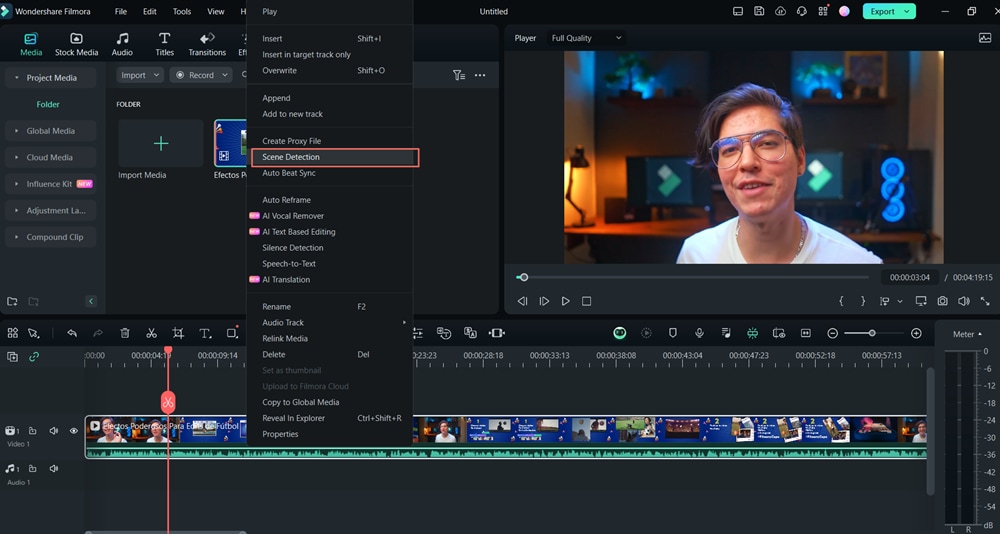
Étape 3. Cliquez sur « Détection » dans Détection de scène. Filmora découpe automatiquement les vidéos en fonction des changements de scène. Le programme segmente les vidéos en secondes.
Étape 4. Après la détection, double-cliquez sur les clips pour les prévisualiser. Cela vous permet de vérifier les coupes de scènes avant de continuer.Cela vous permet de vérifier les coupes de scènes avant de continuer.
Étape 5. Lorsque les divisions de scènes sont correctes, cliquez sur « Ajouter à la timeline ». Tous les clips segmentés seront ajoutés à la piste vidéo de la ligne de temps pour l'édition, le découpage et les effets.
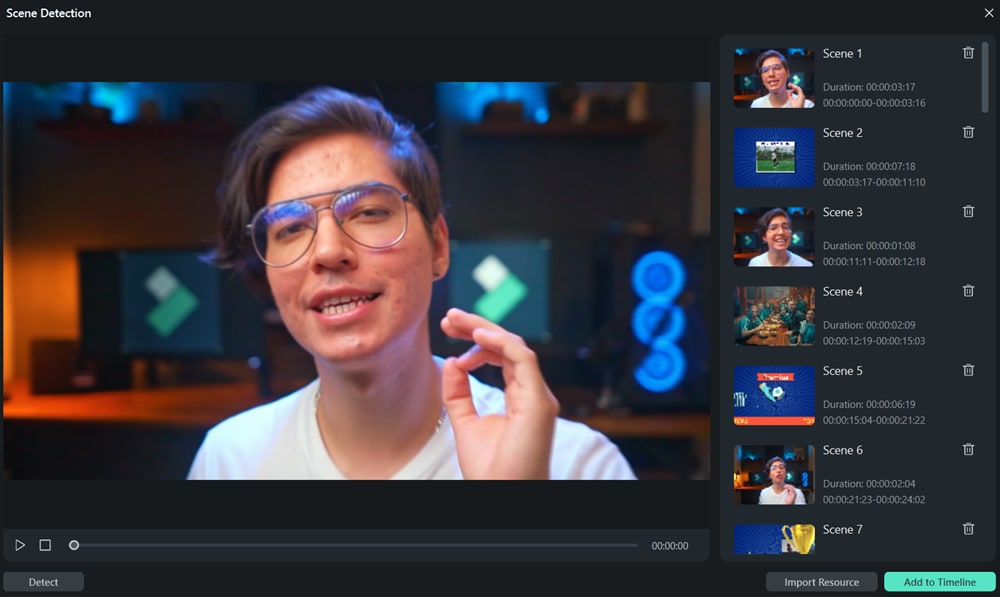
Conclusion
Détection de montage de scène Premiere Pro automatise la détection des transitions de scène, rationalisant ainsi les procédures de montage vidéo. Les formats vidéo incompatibles, les paramètres inappropriés et les séquences endommagées peuvent affecter la précision de la détection. Les utilisateurs peuvent améliorer la détection du montage de scènes dans Premiere Pro en vérifiant les mises à jour du programme, en évaluant les fichiers multimédias et en modifiant les paramètres du projet.
Filmora offre une identification puissante des scènes pour une option plus simple et plus intuitive. Son interface conviviale, sa détection automatisée et son prix abordable permettent de résoudre les problèmes de détection d'édition de scène de Premiere Pro. Pour une détection de scènes plus fluide, essayez Filmora. Il peut améliorer votre productivité et votre montage vidéo.



 Sécurité 100 % vérifiée | Aucun abonnement requis | Aucun logiciel malveillant
Sécurité 100 % vérifiée | Aucun abonnement requis | Aucun logiciel malveillant

